安卓平板电脑重装系统可谓项艰巨挑战,但经多次探索及归纳总结,终得一套高效解决方案。本文旨在共享此经验,协助面临相似困扰之友人。
1.确定重装的必要性

在决定进行系统重安装之前,需先确认是否为必要之举。有时,问题仅源于软件冲突或者配置失误,此时有对此类情况的其他解决方案可供考虑。然而,若问题持久性存在或者系统运作速度减缓及错误频繁发生,重安装便成为最为优选项。
2.备份重要数据
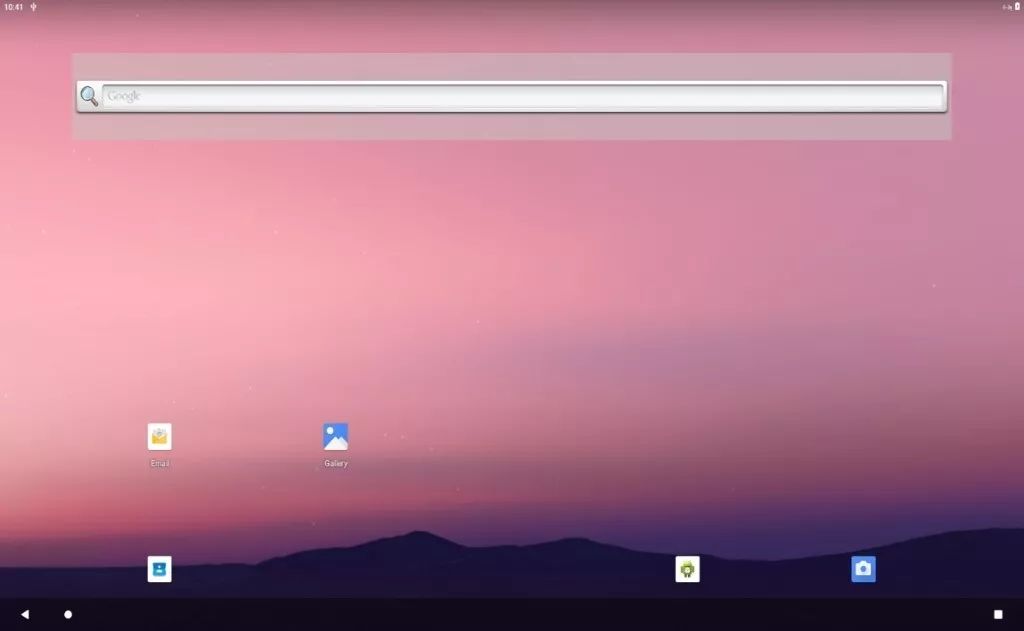
为确保重要资料的安全,建议您预装后以云储存或本地备份等方式备份。此举针对照片、音乐及其他重要文档等个人数据。
3.下载适合的系统镜像
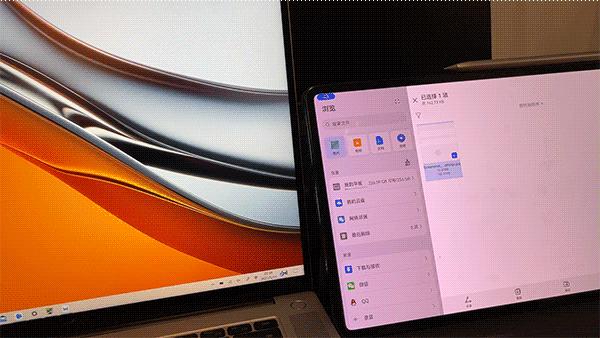
在重新安装操作系统前,务必先下载符合您平板电脑确切型号和版本的安卓系统镜像文件,您可选择从官方网站或第三方途径获取该文件。
4.准备工具
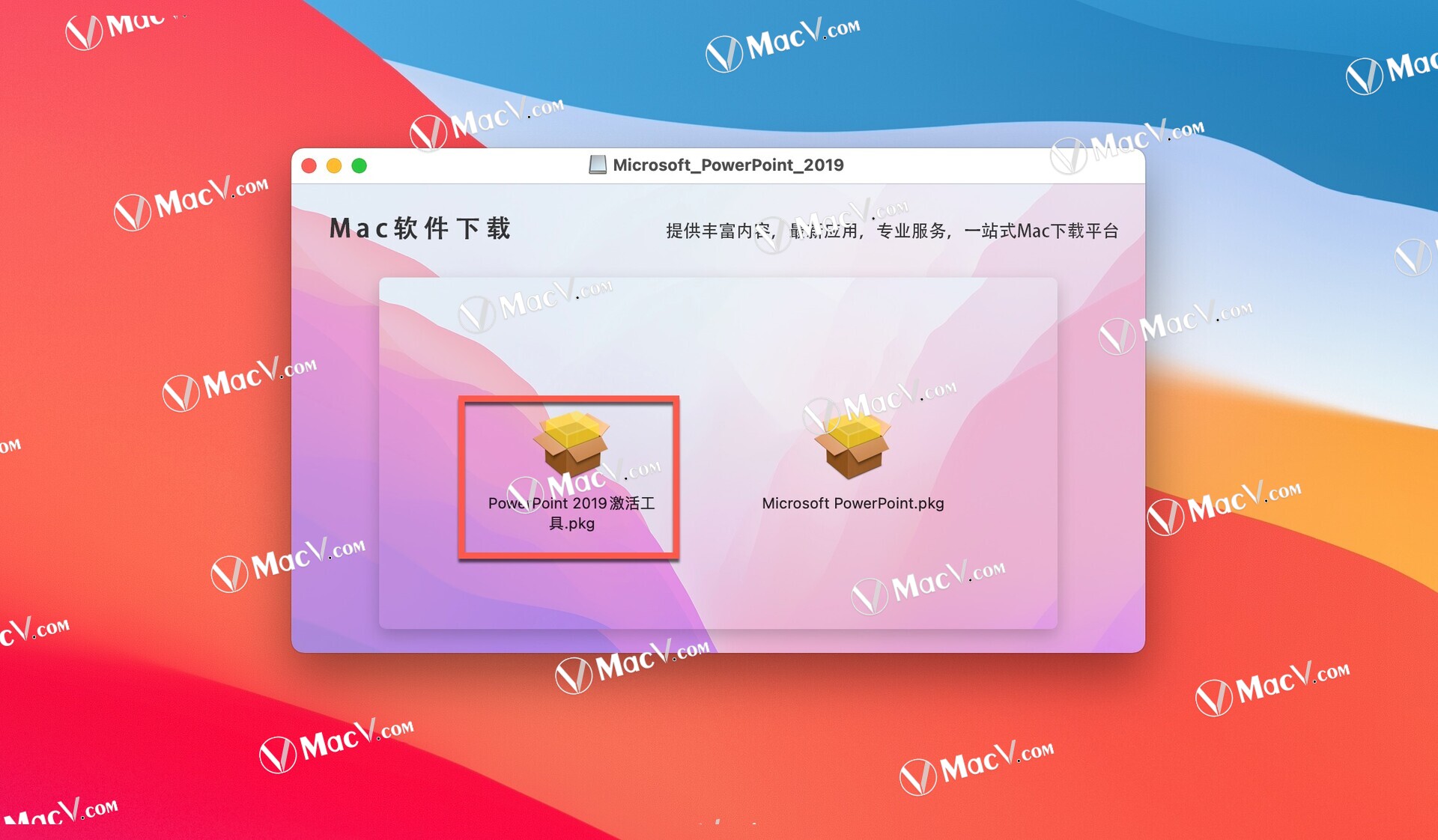
重装前需备OTG线及USB闪存盘,将安卓系统镜像下载至该存储器。
5.进入恢复模式
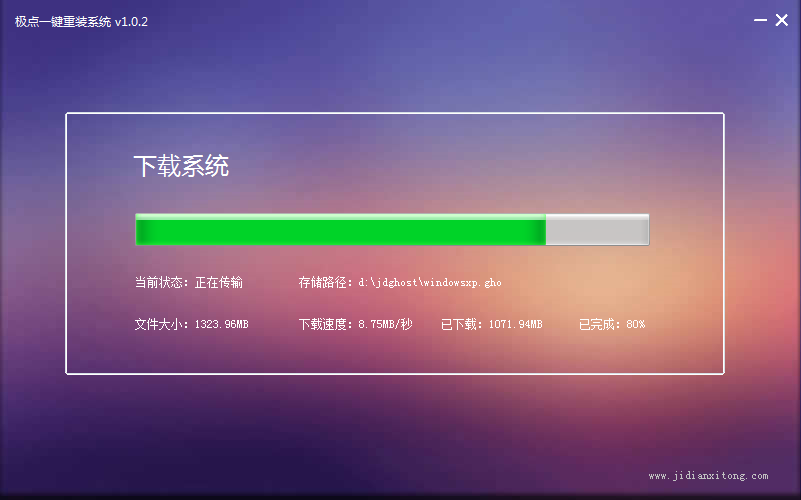
首先将OTG线插入平板电脑的Micro USB端口,随后将USB储存设备接入该OTG线上。根据您所使用的平板设备品牌不同,需依据特定步骤进入恢复模式。通常来说,可通过长按音量加键与电源键实现这一操作。
6.清除数据和缓存分区
在恢复模式下,运用音量键选中"清空数据/还原出厂设置",再按电源确认。接着单击"清理缓存分区",同样以电源键确认。此操作会彻底删除所有用户数据与缓存文档。
7.安装系统镜像

在完成数据与缓存区域的清空后,返回到主操作界面,点击"安装更新/刷机包"按键并通过电源键进行确认。随后选择存储于USB闪存设备中的安卓系统镜像,再次通过电源键确定升级。
8.完成重装
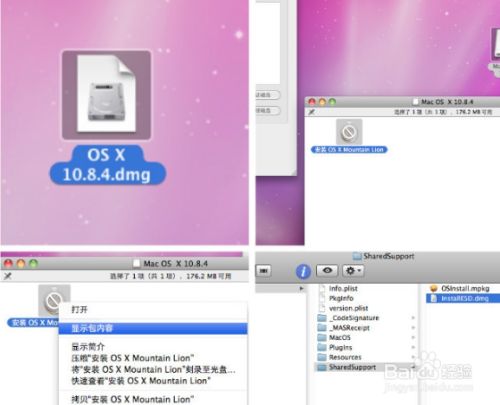
此项操作颇为耗时,敬请耐心等待。安装完毕之际,选择"重启系统"按钮,然后轻按电源按键确认。随后,您的设备便会自动重启并完成Android平板电脑系统的恢复。
遵循上述八大步骤,阁下即可顺利完成安卓平板电脑的系统重装工作。然而,在此之前,务必先了解自身平板电脑品牌与型号的详尽操作指南,并确保操作准确无误。期望此份个人经验分享对诸位有所裨益,使得您的安卓平板重获新生!









